win7系统鼠标滚轮不能放缩页面怎么解决
时间:2022-01-20作者:zhong
在电脑上,我们难免会遇到一些问题,最近有win7系统用户反映说在页面上滑动鼠标滚轮是不能缩放的,上下滑动也是不行的就像失灵了,那么win7系统鼠标滚轮不能放缩页面怎么解决呢,下面小编给大家分享解决该问题的方法。
推荐系统:win7ghost下载纯净版
解决方法:
方法一:
1、首先,我们右击计算机图标,选择“管理”。
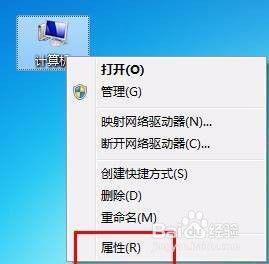
2、在窗口界面中,点击左侧的“设备管理器”。
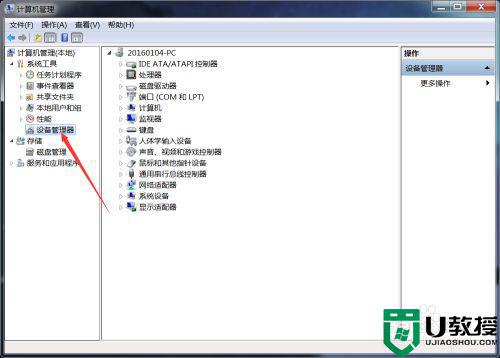
3、展开鼠标和其他指针设备,选择卸载下面的“HID-compliant mouse”。
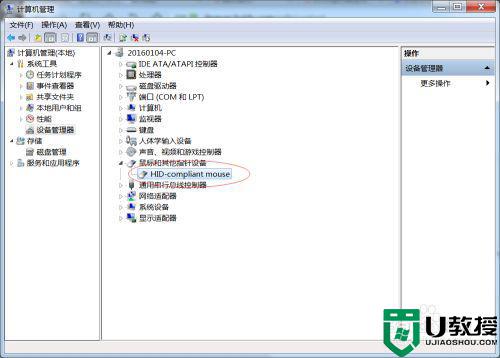
4、然后重启计算机。
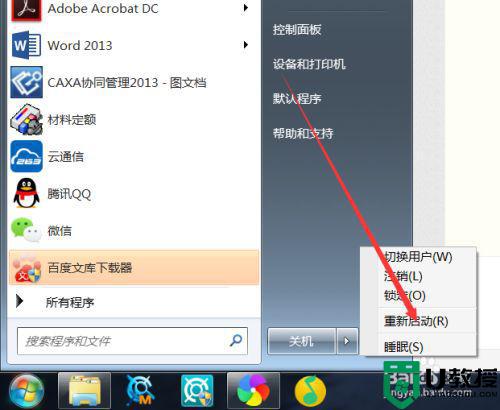
方法二:
1、按Win+R键,打开运行,输入regedit,回车,进入注册表编辑器。
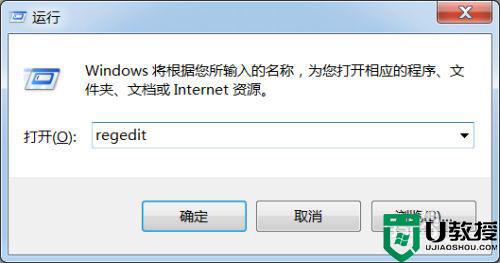
2、展开至HKEY_CURRENT_USERControl PanelDosktop,在右侧找到并双击打开“WheelScrollLines”,将数据数值修改为“3”,点击确定保存。

3、然后重启计算机,即可。
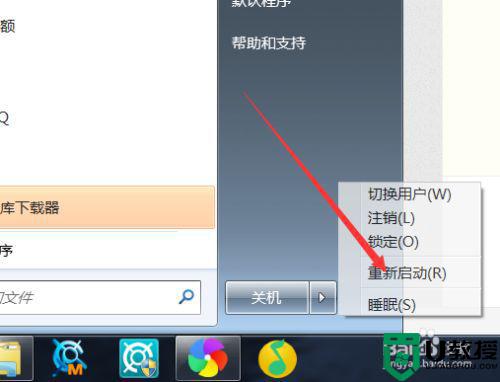
以上就是win7系统鼠标滚轮不能放缩页面的解决方法,鼠标滚轮不能用的,可以按上面的方法来进行解决。





